Word半分に分ける方法でレイアウト調整

Wordで文書を作成する際、レイアウト調整は非常に重要です。特に、ページを半分に分けてテキストや画像を配置する必要がある場合、適切な方法を知っておく必要があります。本記事では、Wordでページを半分に分ける方法と、それに伴うレイアウト調整のコツについて詳しく解説します。初心者から上級者まで、誰でも簡単に実践できるテクニックを紹介しますので、ぜひ参考にしてください。Wordの機能を活用して、見やすく効果的な文書を作成しましょう。ページ構成が劇的に変わります。
Wordで文書を半分に分ける方法とレイアウト調整のテクニック
Wordで文書を作成する際、ページを半分に分けてレイアウト調整を行うことがあります。このテクニックは、文書をより見やすく、読みやすくするために役立ちます。ここでは、Wordで文書を半分に分ける方法とレイアウト調整の方法について詳しく説明します。
文書を半分に分ける基本的な方法
文書を半分に分ける最も基本的な方法は、セクション区切りを使用することです。セクション区切りを使用することで、文書を複数のセクションに分割し、それぞれのセクションで異なるレイアウトを設定することができます。 具体的には、以下の手順で文書を半分に分けることができます。
- レイアウトタブを選択し、区切りをクリックします。
- セクション区切りの次のページから始めるまたは同じページ内で続けるを選択します。
- カーソルを区切りを挿入したい位置に移動し、区切りを挿入をクリックします。
表を使用して文書を半分に分ける方法
もう一つの方法は、表を使用して文書を半分に分けることです。表を使用することで、文書を簡単に2つの列に分割することができます。 具体的には、以下の手順で表を使用して文書を半分に分けることができます。
- 挿入タブを選択し、表をクリックします。
- 2つの列と必要な行数の表を作成します。
- 表内にテキストを入力し、表のレイアウトタブで表のサイズや配置を調整します。
テキストボックスを使用して文書を半分に分ける方法
テキストボックスを使用することも、文書を半分に分ける別の方法です。テキストボックスを使用することで、文書内の任意の位置にテキストを配置することができます。 具体的には、以下の手順でテキストボックスを使用して文書を半分に分けることができます。
- 挿入タブを選択し、テキストボックスをクリックします。
- 文書内にテキストボックスを挿入し、テキストを入力します。
- テキストボックスツールタブでテキストボックスのサイズや配置を調整します。
レイアウト調整のテクニック
文書を半分に分けた後、レイアウト調整を行うことで、文書をより見やすくすることができます。レイアウト調整のテクニックとしては、余白の設定や行間や段落の調整などがあります。 具体的には、以下の手順でレイアウト調整を行うことができます。
- レイアウトタブを選択し、余白をクリックします。
- 余白の設定を変更し、文書のレイアウトを調整します。
- ホームタブで行間や段落の間隔を調整します。
高度なレイアウト調整
さらに高度なレイアウト調整を行うには、スタイルやテーマを使用することができます。スタイルやテーマを使用することで、文書全体のレイアウトを統一的に調整することができます。 具体的には、以下の手順でスタイルやテーマを使用することができます。
- ホームタブを選択し、スタイルをクリックします。
- 文書に適用するスタイルを選択し、テーマタブでテーマを適用します。
- 文書のレイアウトを確認し、必要に応じて調整します。
ワードの画面を半分ずつにするにはどうすればいいですか?
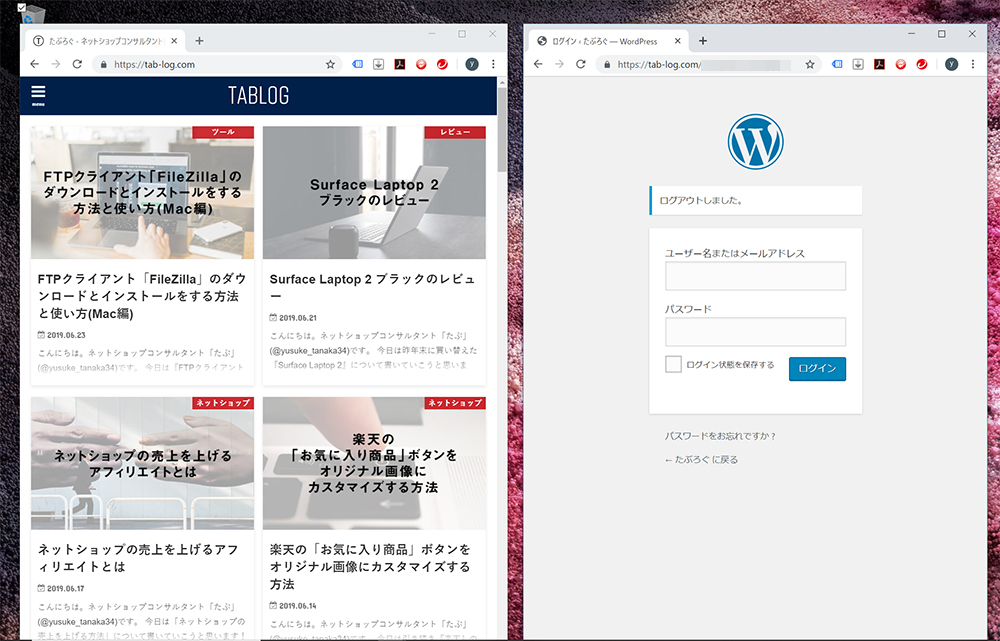
ワードの画面を半分ずつにするには、ウィンドウの分割機能を使用します。具体的には、まずWordの表示タブをクリックし、ウィンドウグループ内の分割ボタンをクリックします。これにより、画面が上下または左右に分割され、同じ文書の異なる部分を同時に閲覧できるようになります。
ウィンドウの分割方法
ウィンドウを分割するには、いくつかの方法があります。まず、表示タブ内の分割ボタンをクリックする方法があります。また、ウィンドウグループ内の新しいウィンドウボタンを使用して新しいウィンドウを開き、そこに同じ文書を表示させることもできます。さらに、整列ボタンを使用して複数のウィンドウを整列させることができます。
- 分割ボタンを使用してウィンドウを分割する
- 新しいウィンドウボタンを使用して新しいウィンドウを開く
- 整列ボタンを使用してウィンドウを整列させる
分割されたウィンドウの操作
分割されたウィンドウは、それぞれ独立して操作することができます。例えば、一方のウィンドウで文書の一部を閲覧しながら、もう一方のウィンドウで別の部分を編集することができます。また、スールバーを使用してそれぞれのウィンドウで異なる部分を表示させることもできます。ウィンドウのサイズ変更も可能です。
- それぞれのウィンドウで独立してスールする
- 一方のウィンドウで編集を行いながら、もう一方のウィンドウで参照する
- ウィンドウの境界をドラッグしてサイズを変更する
ウィンドウの分割を解除する方法
ウィンドウの分割を解除するには、分割ボタンをもう一度クリックするか、ウィンドウグループ内の分割解除ボタンをクリックします。また、分割されたウィンドウの境界をドラッグして、一方のウィンドウを消去することもできます。これにより、元の単一のウィンドウに戻すことができます。
- 分割ボタンをもう一度クリックする
- 分割解除ボタンをクリックする
- ウィンドウの境界をドラッグして一方のウィンドウを消去する
ワードで2段組のレイアウトにするには?
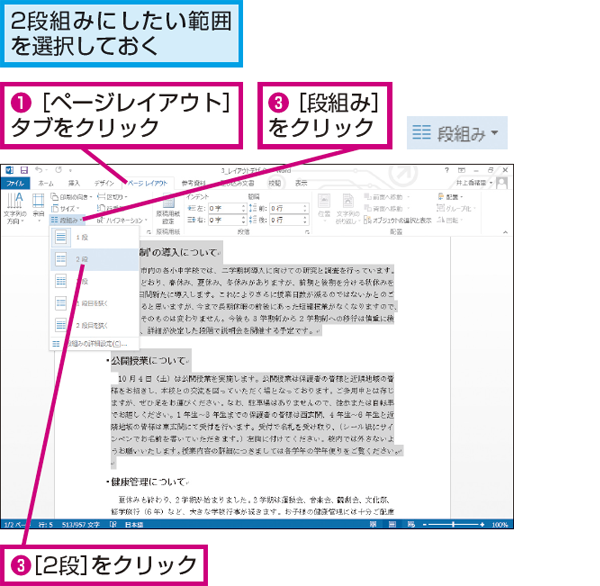
ワードで2段組のレイアウトにするには、セクションの設定と段組みの設定を行う必要があります。まず、文書全体または特定の部分を選択して、2段組にしたい範囲を決定します。次に、レイアウトタブまたはページレイアウトタブから段組みの設定を行います。ここで、2段を選択することで、簡単に2段組のレイアウトに変更できます。
段組みの設定方法
段組みの設定は、ワードのレイアウトタブから行うことができます。具体的には、段組みのボタンをクリックして、表示されるメニューから2段を選択します。これにより、選択した範囲が2段組に変更されます。また、段の幅や段間のスペースもここで調整することができます。
- 段組みのボタンをクリックします。
- 2段を選択して、2段組に変更します。
- 段の幅や段間のスペースを必要に応じて調整します。
セクションの設定とその重要性
文書を2段組にする際、セクションの設定が重要になります。セクションを設定することで、文書の一部だけを2段組にしたり、異なる段組みを設定することができます。セクションの設定は、レイアウトタブの区切りから行うことができます。
- レイアウトタブの区切りをクリックします。
- セクション区切りを選択して、新しいセクションを開始します。
- 新しいセクションで段組みの設定を行います。
2段組の応用とデザイン
2段組のレイアウトは、新聞や雑誌の記事などでよく見られるスタイルです。ワードで2段組を設定することで、これらの出版物に似たプロフェッショナルなデザインを実現できます。また、画像や図表を配置する際にも、2段組のレイアウトは有効です。適切に配置することで、文書の視認性と読みやすさが向上します。
- 2段組のレイアウトで、画像や図表を効果的に配置します。
- 段の幅や段間のスペースを調整して、最適なデザインにします。
- フォントや行間の設定も合わせて調整して、読みやすさを向上させます。
ワードで左右に分割するには?
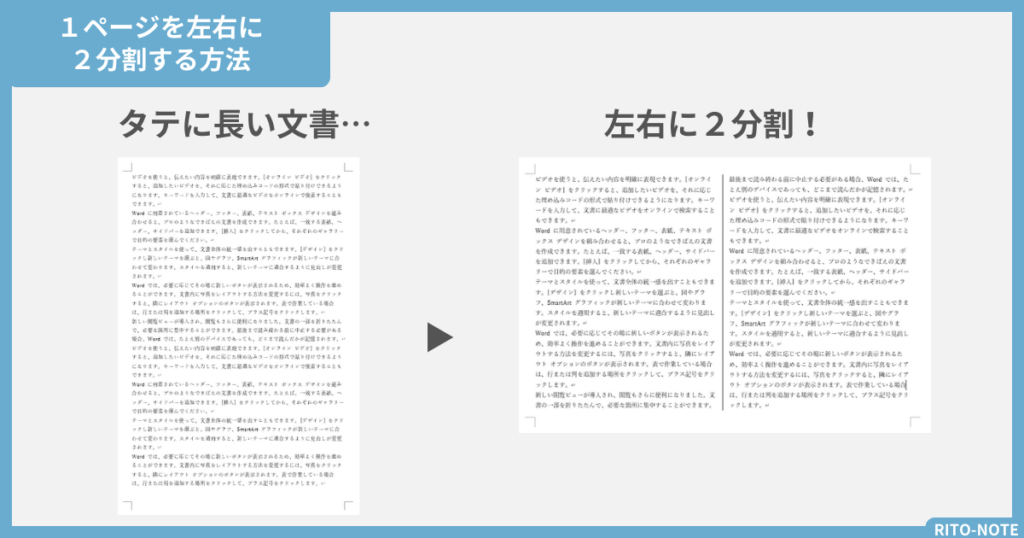
ワードで左右に分割するには、文書を複数のセクションに分割し、それぞれのセクションに異なるレイアウトを適用する必要があります。まず、文書全体をセクションに分割するために、区切り位置にセクション区切りを挿入します。
セクション区切りの挿入
文書を左右に分割するには、まずセクション区切りを挿入する必要があります。セクション区切りを挿入するには、区切りたい位置にカーソルを置き、レイアウトタブの区切りをクリックし、セクション区切りを選択します。具体的には以下の手順で行います。
- レイアウトタブを表示する
- 区切りをクリックする
- セクション区切りを選択する
左右のレイアウト設定
セクション区切りを挿入した後、左右のレイアウトを設定します。具体的には、左側のセクションと右側のセクションのそれぞれに、異なるレイアウトを適用します。例えば、左側のセクションには1段組を、右側のセクションには2段組を適用することができます。
- 左側のセクションを選択する
- レイアウトタブの段組をクリックする
- 1段組または2段組を選択する
テキストの配置
左右のセクションに異なるレイアウトを適用した後、テキストを適切に配置する必要があります。具体的には、左側のセクションと右側のセクションのそれぞれに、テキストを入力し、必要に応じてテキストの配置を調整します。例えば、左側のセクションには左寄せで、右側のセクションには均等割り付けでテキストを配置することができます。
- テキストを入力する
- テキストの配置を調整する
- フォントやサイズを調整する
詳細情報
ワードの文書を半分に分割する方法は?
ワード文書を半分に分ける方法として、まず文書全体を選択し、セクションやテキストボックスを使用して二つの部分に分けることができます。具体的な手順としては、文書を選択した状態でレイアウトタブに移動し、区切りやテキストの配置オプションを使用して文書を分割します。また、表を作成して文書を二つの列に分ける方法もあります。これにより、文書のレイアウトを簡単に調整できます。
ワード文書のレイアウトを調整する際に注意すべき点は?
ワード文書のレイアウトを調整する際には、余白やフォントサイズ、行間などの要素に注意を払う必要があります。半分に分ける際に、これらの要素が文書全体のバランスに影響を与えるため、慎重に調整する必要があります。また、ヘッダーやフッターの設定も、文書のレイアウトに影響を与えるため、注意が必要です。
ワードで文書を半分に分けるための最も簡単な方法は?
ワードで文書を半分に分ける最も簡単な方法は、表を使用して二つの列を作成することです。具体的には、挿入タブから表を選択し、2列の表を作成します。その後、表内に文書を入力することで、簡単に文書を二つの部分に分けることができます。また、テキストボックスを使用する方法もあります。
ワード文書の半分に分けた部分をさらに調整する方法は?
ワード文書の半分に分けた部分をさらに調整するには、段落の設定や文字の間隔の調整を行うことができます。また、罫線や網掛けを使用して、文書のデザインを強化することもできます。これらの機能を使用することで、文書のレイアウトをより柔軟に調整でき、読みやすい文書を作成できます。






